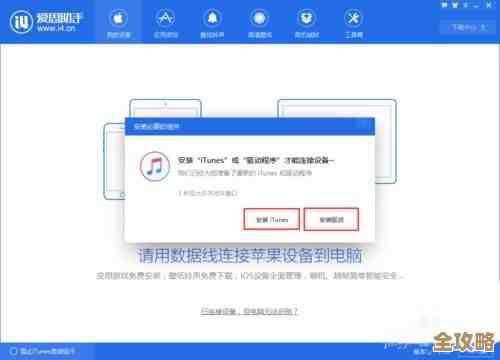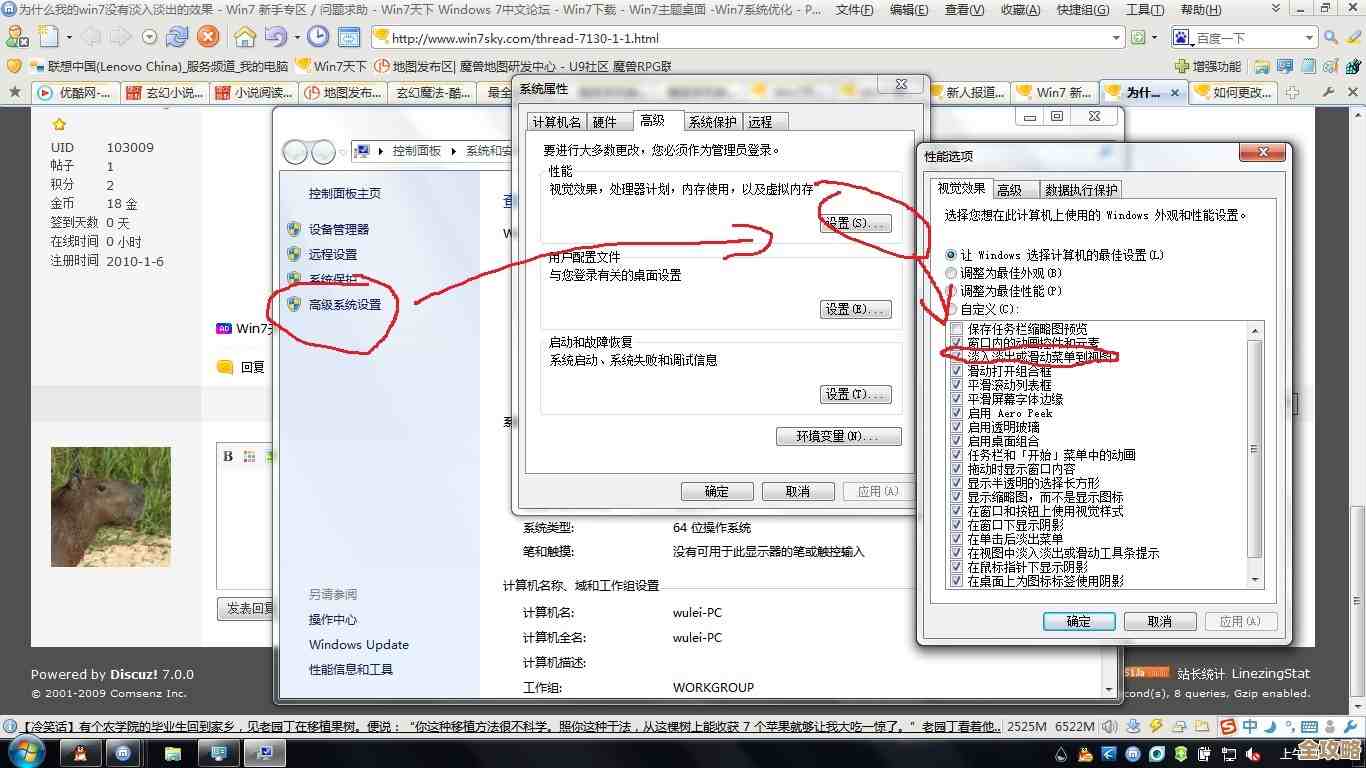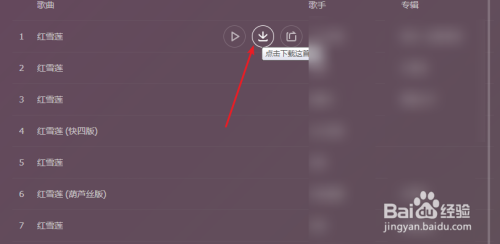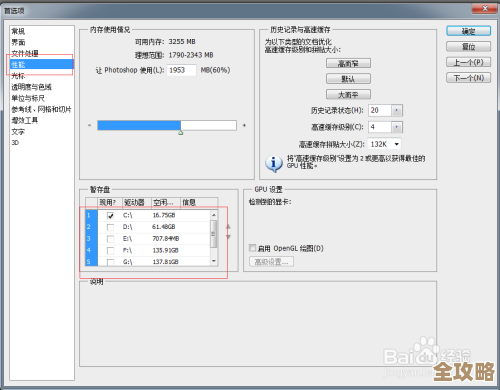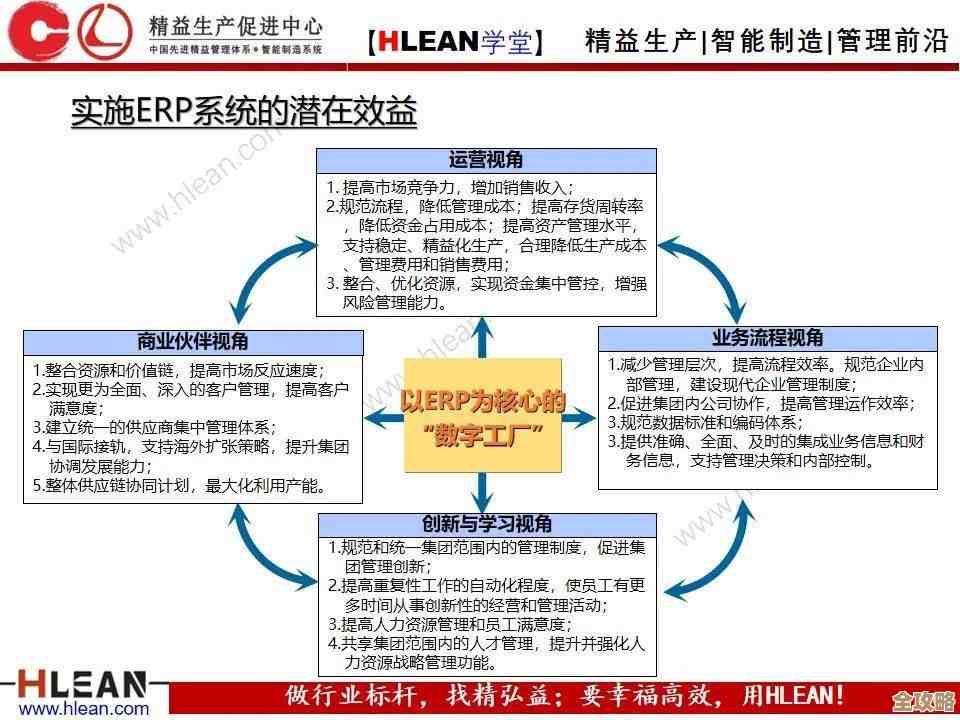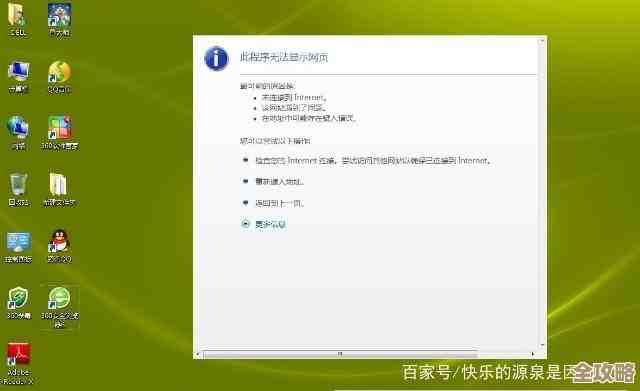如何快速处理显卡驱动与Win11不兼容的情况及有效解决方案
- 问答
- 2025-11-17 14:18:06
- 4
当你打开电脑,准备开始工作或畅玩游戏时,屏幕突然闪烁、分辨率变得极低、甚至出现蓝屏死机,这很可能是显卡驱动与Windows 11系统闹了别扭,这种情况并不少见,尤其是在系统进行了一次大更新之后,别急着责怪硬件,大多数时候,问题出在软件层面,也就是驱动上,驱动就像是显卡和操作系统之间的翻译官,如果这个翻译官的语言(驱动版本)和操作系统(Win11)对不上,沟通就会出问题,导致各种异常,下面是一些可以直接上手操作、循序渐快的解决方法。
最应该尝试的是最简单的方法:使用Windows系统自带的更新功能来安装官方认证的驱动,微软在发布Windows更新时,会包含一批经过他们严格测试、确保与当前系统稳定兼容的硬件驱动,虽然这些驱动版本可能不是最新的,但稳定性通常最有保障,具体操作是:点击屏幕左下角的开始菜单,选择“设置”(那个齿轮状的图标),然后进入“Windows更新”选项,点击“高级选项”,再找到并点击“可选更新”,如果系统检测到有适用于你显卡的驱动更新,它会在这里显示出来,勾选上相关的驱动程序,然后点击“下载并安装”即可,这个方法非常安全,是解决兼容性问题的首选。
如果通过系统更新找不到驱动,或者更新后问题依旧,那么下一步就应该主动出击,去显卡制造商的官方网站下载最新的驱动,这里的关键是“官网”,一定要认准NVIDIA(英伟达)、AMD或Intel的官方网站,避免从第三方软件或不明网站下载,以免引入恶意软件或更不稳定的驱动版本,以NVIDIA显卡为例,你可以打开浏览器,访问NVIDIA官方网站的驱动下载页面,网站通常会有一个自动检测你显卡型号的选项,但为了绝对准确,建议手动选择,你需要清楚自己的显卡具体型号(比如GeForce RTX 4060)、操作系统是Windows 11以及系统是64位还是32位(现在绝大多数都是64位),选择完毕后,点击搜索,下载最新的驱动程序并进行安装,AMD和Intel的官网流程也基本类似,安装过程中,建议选择“自定义安装”下的“执行清洁安装”选项(如果提供的话),这个选项会卸载掉当前已有的驱动文件,然后安装全新的驱动,能有效避免旧文件残留造成的冲突。
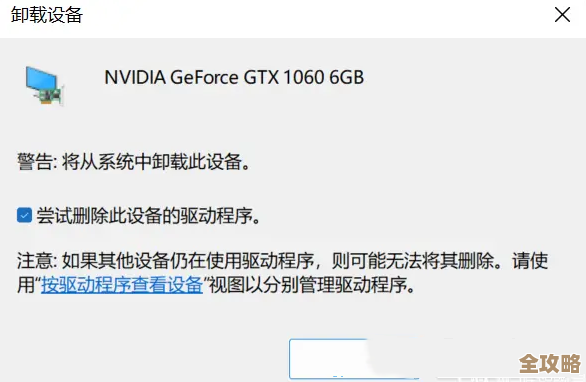
问题不在于驱动太旧,反而在于太新,某些最新的显卡驱动版本可能因为仓促发布,存在一些未被发现的Bug,与你的特定硬件环境或使用的软件产生冲突,这时候,退回到之前一个稳定的老版本驱动,往往能立竿见影地解决问题,操作步骤是:在键盘上同时按下“Win + X”键,选择“设备管理器”,在设备管理器窗口中,找到并展开“显示适配器”,你会看到你的显卡型号,右键点击它,选择“属性”,在新弹出的窗口中,切换到“驱动程序”选项卡,你会看到“回退驱动程序”的按钮,如果这个按钮是可点击的状态(通常是灰色的则不可用),说明系统保留了之前版本的驱动,点击它并按照提示操作即可,这个功能相当于一个“后悔药”,非常实用。
如果回退驱动选项不可用,或者你想更彻底地清除当前驱动,那么就需要使用一个名为DDU(Display Driver Uninstaller)的工具,这是一个在玩家和专业人士中口碑极佳的强大工具,它能像扫地一样,将系统中所有与显卡驱动相关的文件和注册表项彻底清理干净,为安装新驱动提供一个纯净的环境,使用DDU需要在安全模式下进行,这是一个Windows的最小化启动模式,能防止系统文件被占用,确保清理彻底,具体步骤是:先从Guru3D等可靠网站下载最新版的DDU工具,重启电脑并进入安全模式(可以在系统设置的“恢复”选项中找到“高级启动”,然后选择进入安全模式),在安全模式下,运行DDU软件,选择你的显卡品牌(NVIDIA/AMD/Intel),然后点击“清除并重启”的选项,电脑重启后,系统将处于一个“无显卡驱动”的状态,屏幕分辨率会很低,这是正常现象,你再立刻安装从官网下载好的那个确定稳定的驱动程序,这个方法能解决绝大多数因驱动文件冲突或残留导致的疑难杂症。
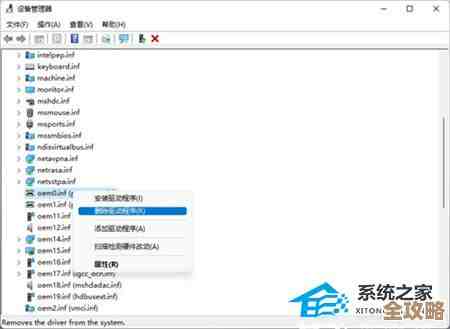
除了驱动本身,Windows系统的一些设置也可能影响到驱动的正常工作,Windows 11的“硬件加速GPU计划”功能旨在提升性能,但在某些特定显卡和游戏组合下,反而可能导致卡顿或闪退,你可以尝试关闭它看看问题是否解决:在桌面右键点击,选择“显示设置”,然后拉到最下面选择“高级显示设置”,再点击“显示适配器属性”,在弹出窗口中找到“疑难解答”选项卡(如果看不到这个选项卡,可能是因为系统认为你的驱动不支持此功能更改),里面可能会有更改硬件加速设置的选项,确保你的Windows 11系统本身是最新版本,微软会通过系统更新修复一些已知的兼容性问题。
如果以上所有软件方法都尝试过后,问题依然顽固存在,我们就需要将目光转向硬件本身,可以打开机箱,检查显卡是否在主板插槽上插紧,供电线缆是否连接牢固,灰尘堆积导致散热不良,也可能引发显卡工作不稳定,从而表现出类似驱动故障的症状,清理一下显卡和机箱内的灰尘,确保风扇运转正常,如果条件允许,将显卡拔下来,用橡皮擦轻轻擦拭金色的金属接触点(金手指),然后重新插回,有时也能解决因接触不良导致的问题。
处理显卡驱动与Win11不兼容的问题,应该遵循从简到繁、从软件到硬件的排查思路,先从系统自动更新和官网下载驱动开始,不行再尝试回退驱动或使用DDU工具进行彻底清理,留意系统相关设置和更新,如果所有软件手段无效,最后再考虑硬件方面的因素,耐心一步步尝试,大部分兼容性问题都是可以解决的。
本文由召安青于2025-11-17发表在笙亿网络策划,如有疑问,请联系我们。
本文链接:http://waw.haoid.cn/wenda/63072.html